Edge浏览器怎么恢复初始设置 Edge浏览器恢复初始设置操作方法分享
- 更新日期:2023-05-22 15:44:17
- 来源:互联网
Edge浏览器怎么恢复初始设置,当你在使用Edge浏览器时,可能会发现浏览器的一些设置项被更改了,导致你的使用受到影响。这时候,你可以尝试恢复浏览器的初始设置,以解决问题。下面小编给大家带来了 Edge浏览器恢复初始设置操作方法分享。
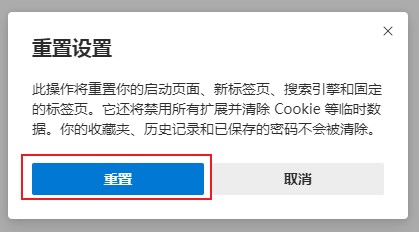
Edge浏览器恢复初始设置操作方法分享
1. 打开Edge浏览器,点击右上角的“设置及其它”图标(由三个点组成)。
2. 在弹出的菜单中点击“设置”页面。
3. 在设置页面左侧的导航菜单里选择“重置设置”。
4. 点击“将设置还原为其默认值”。
5. 在弹出的提示窗口中点击“重置”按钮,完成操作。
这些简单的步骤就可以帮助你恢复Edge浏览器的初始设置了。如果你有类似的问题,不妨试试这个方法。恢复Edge浏览器的初始设置可以帮助解决一些常见的问题,比如浏览器运行缓慢、无法加载页面、出现错误信息等。但需要注意的是,恢复初始设置会删除你的浏览器数据,包括浏览记录、缓存、扩展和设置等,因此在执行操作前一定要备份好重要的数据。
另外,在一些特殊情况下,例如Edge浏览器的崩溃或无法正常打开时,恢复初始设置可能没有效果。这时候,你可以尝试使用Edge的修复工具或者重新安装浏览器来解决问题。
总之,对于一些无法解决的浏览器问题,恢复初始设置是个不错的尝试。希望这篇文章能够帮助到你。
















